Flask实战第55天:cms轮播图上传到七牛功能完成
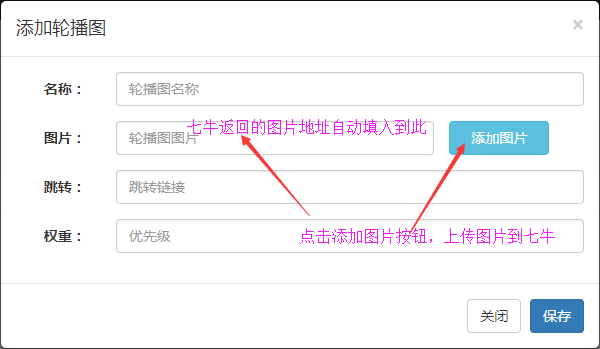
登录七牛云,进入“对象存储”, 新建存储空间(Bucket),
我创建的空间命名为flask-bbs
创建完Bucket,七牛会给我们提供一个测试域名,生产环境中,我们需要绑定自己的域名
在个人面板中进去密钥管理,获取AccessKey/SecretKey
安装七牛python SKD
pip install qiniu
后端需要根据认证信息传递token给前端,编辑common.view.py
from flask import jsonify import qiniu ... @bp.route('/uptoken/') def uptoken(): access_key = '8A9ledAc13rRahJb74VuMUTCMvEIORp36XP5-_Zr' secret_key = 'bDYTou2LULvSbj8lb-ouUvYXrHOSndKMa2oPmhJE' q = qiniu.Auth(access_key, secret_key) bucket = 'flask-bbs' token = q.upload_token(bucket) return jsonify({'uptoken': token})
前端需要用到js版的jdk,编辑cms_banners.html,引入以下3个js
<script src="https://cdn.staticfile.org/Plupload/2.1.1/moxie.js"></script> <script src="https://cdn.staticfile.org/Plupload/2.1.1/plupload.dev.js"></script> <script src="https://cdn.staticfile.org/qiniu-js-sdk/1.0.14-beta/qiniu.js"></script>
在static/common/js下新建bbsqiniu.js,对jdk 进行一层封装,使用起来更方便

'use strict'; var bbsqiniu = { 'setUp': function(args) { var domain = args['domain']; var params = { browse_button:args['browse_btn'], runtimes: 'html5,flash,html4', //上传模式,依次退化 max_file_size: '500mb', //文件最大允许的尺寸 dragdrop: false, //是否开启拖拽上传 chunk_size: '4mb', //分块上传时,每片的大小 uptoken_url: args['uptoken_url'], //ajax请求token的url domain: domain, //图片下载时候的域名 get_new_uptoken: false, //是否每次上传文件都要从业务服务器获取token auto_start: true, //如果设置了true,只要选择了图片,就会自动上传 unique_names: true, multi_selection: false, filters: { mime_types :[ {title:'Image files',extensions: 'jpg,gif,png'}, {title:'Video files',extensions: 'flv,mpg,mpeg,avi,wmv,mov,asf,rm,rmvb,mkv,m4v,mp4'} ] }, log_level: 5, //log级别 init: { 'FileUploaded': function(up,file,info) { if(args['success']){ var success = args['success']; file.name = domain + file.target_name; success(up,file,info); } }, 'Error': function(up,err,errTip) { if(args['error']){ var error = args['error']; error(up,err,errTip); } }, 'UploadProgress': function (up,file) { if(args['progress']){ args['progress'](up,file); } }, 'FilesAdded': function (up,files) { if(args['fileadded']){ args['fileadded'](up,files); } }, 'UploadComplete': function () { if(args['complete']){ args['complete'](); } } } }; // 把args中的参数放到params中去 for(var key in args){ params[key] = args[key]; } var uploader = Qiniu.uploader(params); return uploader; } };
cms_banners.html中此js
<script src="{{ url_for('static', filename='common/js/bbsqiniu.js') }}"></script>
然后编辑banners.js, 对"添加图片" 这个按钮进行操作
$(function () { bbsqiniu.setUp({ 'domain': 'http://sei5g2ne0.bkt.clouddn.com/', //七牛的域名 'browse_btn': 'upload-btn', //按钮的id 'uptoken_url': '/c/uptoken/', //后端的url获取token 'success': function (up,file,info) { var imageInput = $("input[name='image_url']"); imageInput.val(file.name); //把图片的完整地址填入到表单中 } }); });
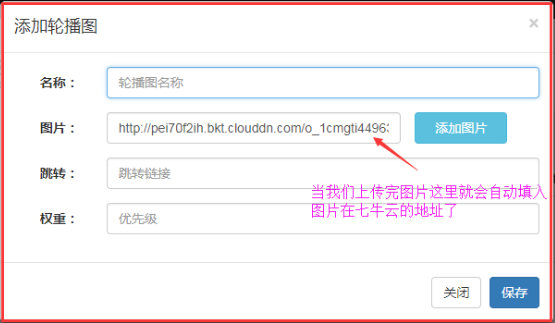
现在我们添加四张轮播图
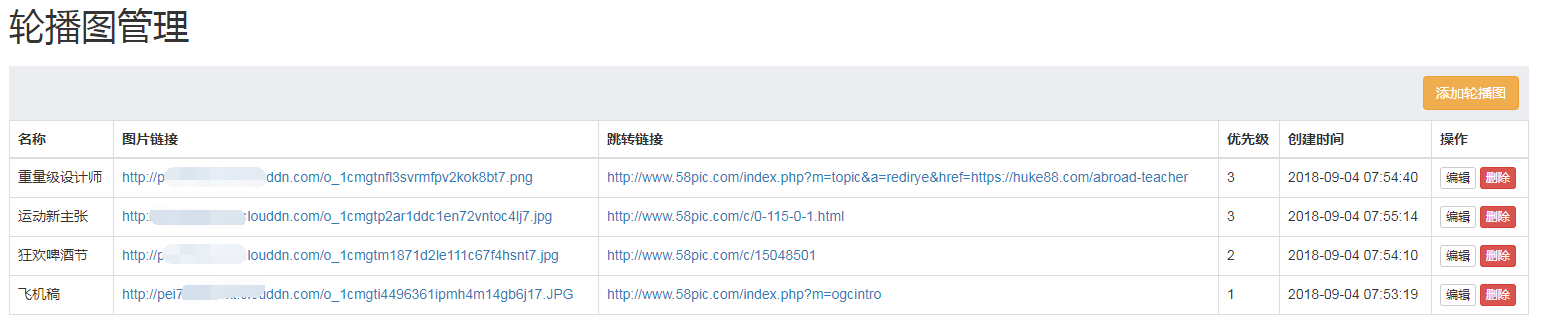
这样利用七牛存储图片就完成了
编辑front.views.py
from apps.models import BannerModel ... @bp.route('/') def index(): banners = BannerModel.query.order_by(BannerModel.priority.desc()).all() context = { 'banners': banners } return render_template('front/front_index.html', **context)
编辑front_index.html
<!-- 轮播图 --> <div class="carousel-inner" role="listbox"> {% for banner in banners %} {% if loop.first %} <div class="item active"> {% else %} <div class="item"> {% endif %} <a href="{{ banner.link_url }}"> <img src="{{ banner.image_url }}" alt="..."> </a> </div> {% endfor %} </div>
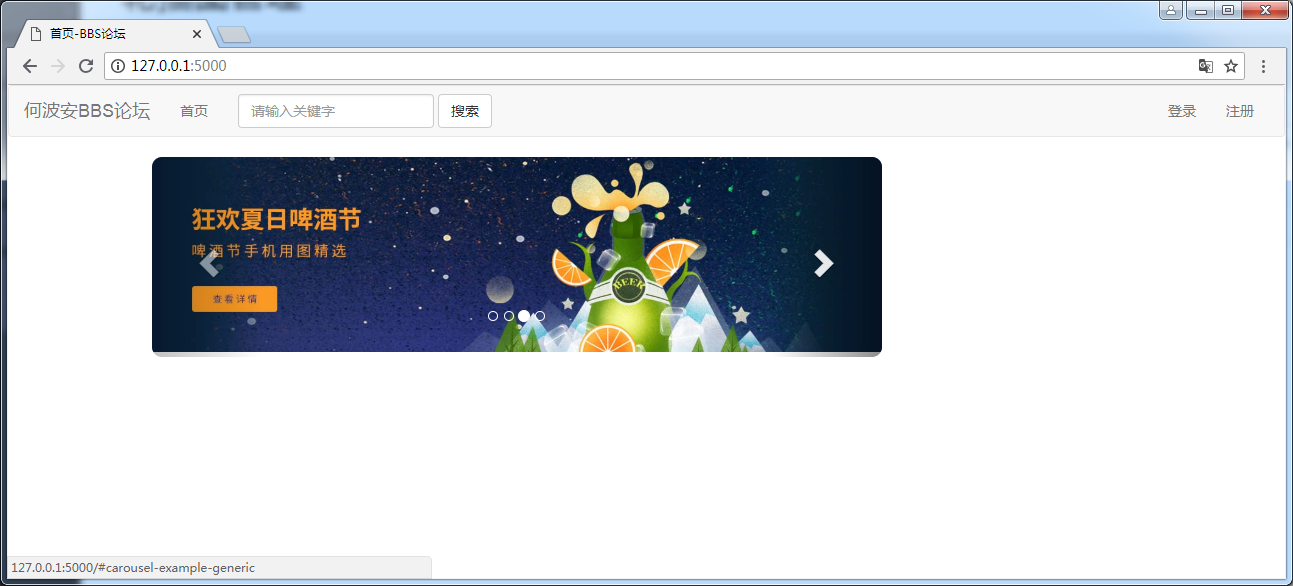
每天进步一点,加油!



